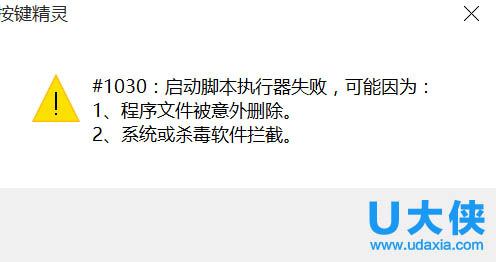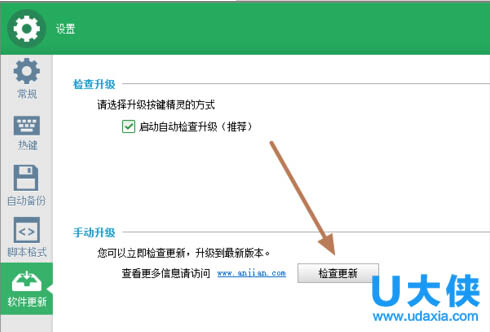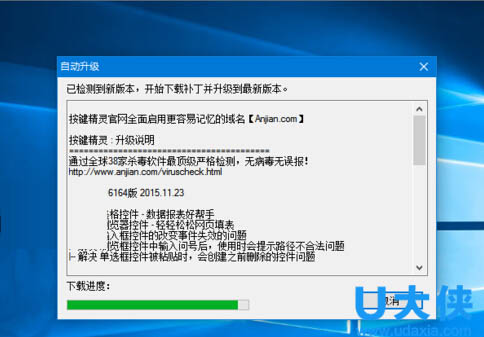Win10系统打开按键精灵提示“#1030:启动脚本执行
众所周知,按键精灵是一款模拟键鼠操作的编程软件,只要您在电脑前用双手可以完成的动作,按键精灵都可以替您完成,很多人都会在自己的电脑中安装这款软件,不过有win10系统用户在打开按键精灵的时候却弹出窗口提示“#1030:启动脚本执行器失败”,这是怎么回事呢?下面,小编给大家分享Win10系统打开按键精灵提示“#1030:启动脚本执行器失败”的解决方法。
1、查看杀毒软件的历史记录,也没有被杀毒软件拦截。反反复复,启动N次都不成功,只能偶尔一次成功。
2、后来,以管理员身份运行按键精灵,刚开始一下就成功了。但还是会出现启动不成功的现象。最终原因,还是软件本身的BUG。版本兼容问题。
3、下载新版本的按键精灵,和去查看到下历史版本,有时候新版本没有老版本好用稳定,下载使用旧版本需要禁用按键精灵的自动升级。
4、通过软件设置中可查看最新版本。
5、在启动自动检查升级前面的勾取消,保持旧版本,适合你的版本。若要升级则点击下面的检查更新。
6、可以看到目前的最新版本。点击升级即可升级按键精灵。
7、当然若不禁用自动升级,即使用户不点击升级,按键精灵软件也会在用户下次启动的时候强制升级。请注意。
以上就是Win10系统打开按键精灵提示“#1030:启动脚本执行器失败”的解决方法,更多精彩内容继续关注系统部落官网。
相关文章
- win10电脑太卡顿了怎么解决?
- win10系统下u盘写保护怎么去掉?U盘磁盘有写保护win10解决方法
- windows10开机自检怎么取消?win10系统关闭开机自检
- win10系统补丁更新问题汇总_win10系统补丁更新常见问题汇总
- win10如何设置系统还原点的方法
- win10任务栏无响应电脑黑屏怎么办?
- win10系统桌面图标打不开的解决方法
- 360成微软唯一安全合作伙伴将联合推免费正版Win10系统
- win10系统内upgrade文件能不能删除?
- Windows10激活工具有哪些?Windows10激活工具分享
- Win10电脑屏幕显示Mozilla/5.0的解决教程
- Win10如何卸载edge浏览器?Win10卸载edge浏览器的方法
- Win10如何开启兼容模式?Win10开启兼容模式的方法
- windows的更新中断了部分Internet连接怎么解决
- 系统之家可信吗
- 锁定windows10 PC的10种方法有吗
相关推荐
-
win10系统一键重装工具 官方版

win10系统是一款非常稳定的电脑操作系统,很多用户重装系统都喜欢安装win10系统,这里小编为大家带来的win10系统重装工具下载,这款软件具有一键重装、U盘启动盘制作、备份还原等多种功能,能帮助用户快速的重装系统!
-
Windows10 Update Manager V4.3 官方正式版

Windows10 Update Manager(Win10系统管家)是一款十分实用的系统优化软件,该软件可以很好的帮助用户优化、调整、维修和清理Win10。安装了这款软件可以让用户的电脑系统第一时间更新,享受最新系统带来的便利。
-
Win10系统修复工具(FixWin 10) V10.1 绿色版

FixWin 10是一款功能强大且实用的Win10系统修复工具,当你的Win10操作系统出现一些问题的时候,用这款软件就可以恢复如初。第一次打开这个应用程序时,您会看到一个简单而友好的主窗口,该窗口显示系统的主要状态,并为您提供对所有功能的快速访问。
-
Win10更新补丁KB5004237离线安装包

Win10最新更新补丁包KB5004237是一个强制性的补丁包,通过使用KB5004237对自己电脑的win10系统进行更新,防止用户系统遇到危险攻击,使用 21H1 版本的用户,可以升级到 Windows 10 Build 19043.1110,其中修复了模糊的任务栏 Bug。Windows 10 版本 20H2
-
按键精灵 V2014 电脑版

按键精灵是一款能够帮助用户操作电脑,能够进行动作录制和录制回放功能的软件。用户如果没有任何编程基础知识,也可以做出完备的脚本。所有在电脑上可以用手完成的操作,按键精灵都可以替你完成,简单操作,方便快捷。
-
按键精灵2014免费电脑版

按键精灵2014根据脚本帮你操作电脑,一键录制键鼠动作,支持动作录制和回放功能,不需要任何编程基础就能轻松上手,是一款好用的模拟鼠标键盘动作的软件。按键精灵2014提供全界面化的操作,更有强大的插件功能扩展,无须联网即可制作按键小精灵,进行键位